كيفية إضافة قفل المحتوى في ووردبريس
نشرت: 2023-12-12هل تريد إضافة قفل المحتوى في ووردبريس ؟ يعد قفل المحتوى ميزة ممتازة لتحقيق الدخل من موقع WordPress الخاص بك. استمر في قراءة هذه المقالة إذا كنت تريد دليلاً خطوة بخطوة لإضافة قفل المحتوى إلى موقع WordPress الخاص بك.
ولكن قبل المضي قدمًا، دعونا نرى لماذا تعد إضافة قفل المحتوى خيارًا حكيمًا.
لماذا يجب عليك إضافة قفل المحتوى في ووردبريس؟
قد يكون تأمين المحتوى مفيدًا في مواقف متعددة، خاصة عندما يكون لديك برامج تعليمية أو مقالات متميزة. بعض أفضل الشروط التي يمكنك من خلالها استخدام قفل المحتوى هي:
- أنت تدير مجلة: إذا كنت بحاجة إلى إضافة خدمة اشتراك إلى مجلتك عبر الإنترنت، فسيكون تأمين المحتوى أمرًا مثاليًا. بهذه الطريقة، لن يتمكن سوى الأعضاء المميزين من قراءة منشورات مدونتك.
- أنت تروج لخصم: إذا كنت بحاجة إلى منح أعضائك المدفوعين خصمًا فريدًا، فاستخدم قفل المحتوى. بهذه الطريقة، لن يحصل القراء العاديون على الصفقة.
- توليد العملاء المتوقعين: يعد قفل المحتوى مفيدًا في جذب عملاء محتملين من موقع الويب الخاص بك.
- تحقيق الدخل: إذا كنت لا تستخدم الإعلانات الصورية مثل Google AdSense لتحقيق الدخل من المحتوى الخاص بك، فإن تأمين المحتوى يعد وسيلة ممتازة للاستفادة من مدونة WordPress الخاصة بك.
الآن أنت تعرف متى يجب أن تبدأ في استخدام قفل المحتوى. بعد ذلك، دعنا ننتقل إلى جوهر المقالة، حيث سنقوم بإدراج دليل خطوة بخطوة حول قفل المحتوى على WordPress.
كيفية إضافة قفل المحتوى في ووردبريس
في هذا البرنامج التعليمي، سوف نستخدم البرنامج الإضافي لاشتراكات العضوية المدفوعة. وهو البرنامج المساعد فريميوم، وسوف نستخدم النسخة المجانية. أولاً، قم بتثبيت وتفعيل المكون الإضافي على موقع WordPress الخاص بك.
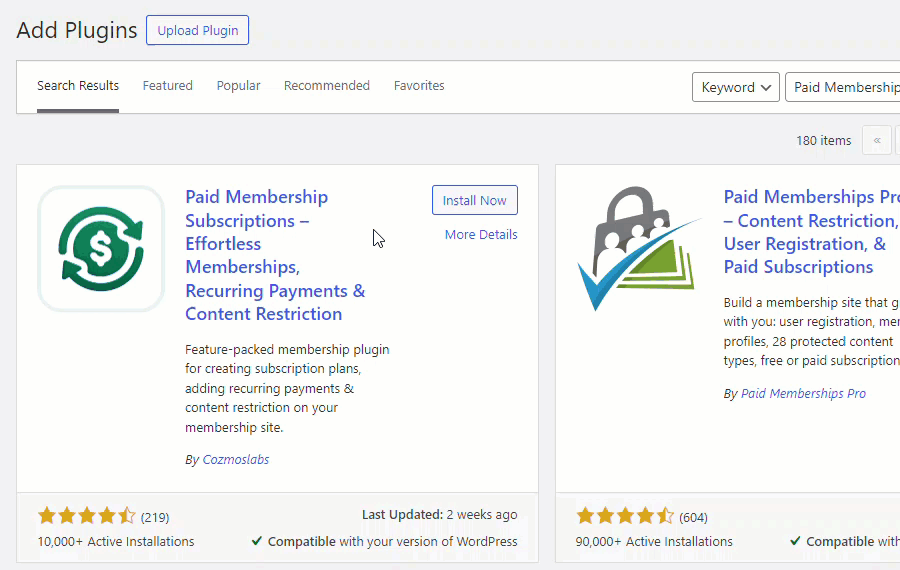
بمجرد تنشيط البرنامج المساعد، سترى معالج التكوين الأولي.
تكوين الخيارات
أولاً، يجب عليك اختيار صفحات التسجيل وتسجيل الدخول والحساب ونسيان كلمة المرور.
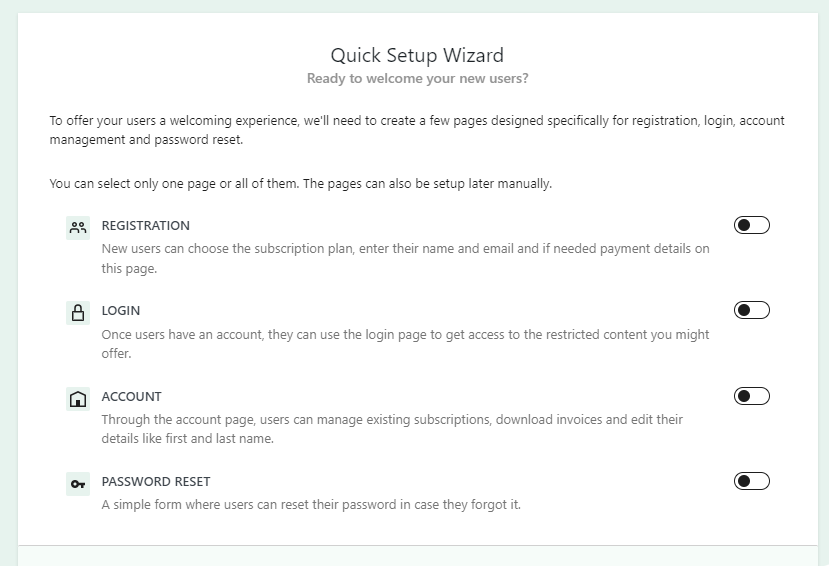
بعد ذلك، قم باختيار التصميم للصفحة.
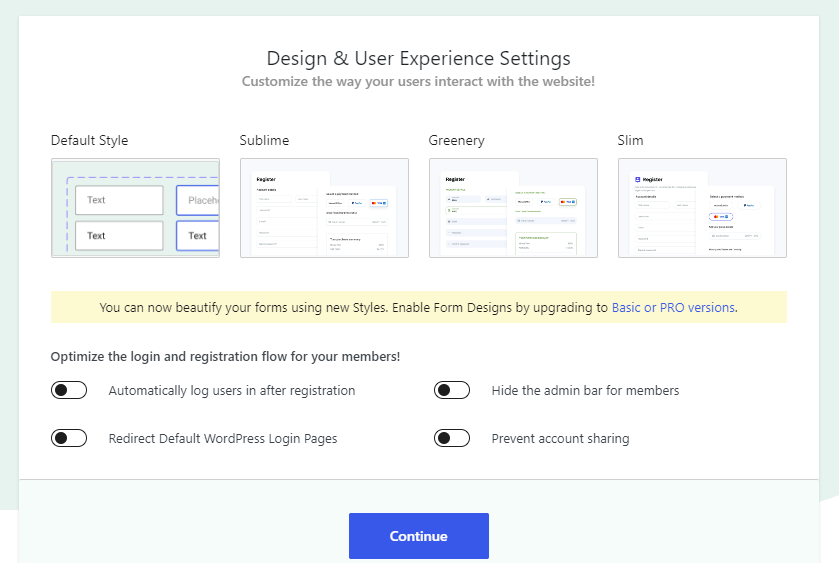
ستتيح لك الخطوة الثالثة تكوين خيارات العملة.

كما ترون في لقطة الشاشة هذه، يمكن دمج المكون الإضافي مع Stripe وPayPal، أو يمكنك تحصيل المدفوعات يدويًا. وفقًا لتفضيلاتك، قم بتكوين هذا. بعد إعداد بيانات الدفع، أكمل الإعداد.
لقد قمت حتى الآن بتكوين بوابة الدفع وسمحت للعميل بإجراء الدفعات. بعد ذلك، يجب عليك وضع خطة اشتراك للأعضاء. هذا هو أحد الأشياء الضرورية التي يجب عليك القيام بها.
إنشاء خطط اشتراك جديدة
للقيام بذلك، انتقل إلى إعدادات خطط الاشتراك.
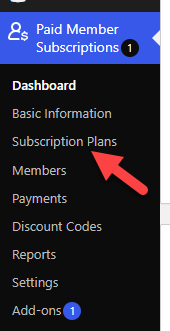
ومن هناك، يمكنك إضافة خطط جديدة.
خيارات التكوين المتوفرة في الخطة هي:
- اسم الخطة
- وصف
- مدة
- سعر
- رسوم التسجيل
- تجربة مجانية
- التجديد
- حالة
- دور المستخدم
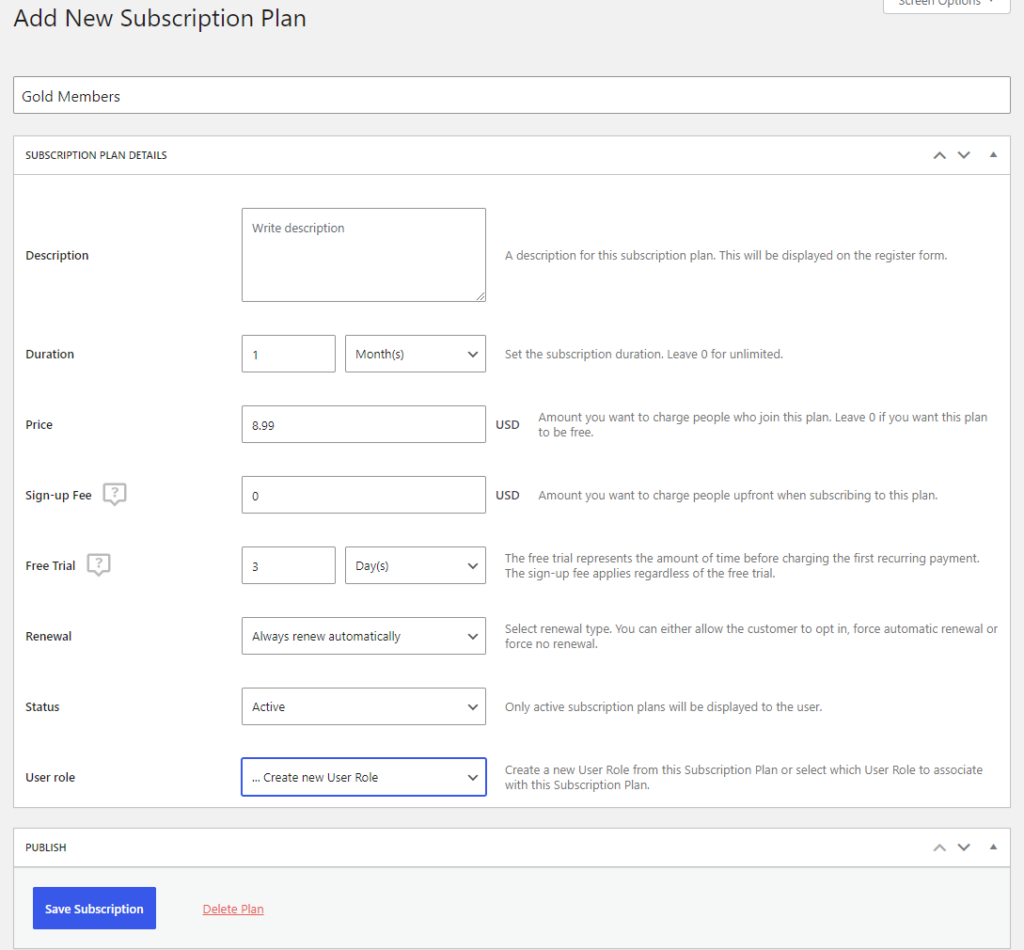
قم بتكوين هذه الخيارات وفقًا لتفضيلاتك وانشر الخطة. بعد ذلك، يمكنك البدء في تقييد المحتوى. افتح المنشور/الصفحة أو نوع المنشور المخصص لتمكين تقييد المحتوى. إذا قمت بالتمرير إلى الأسفل، يمكنك رؤية خيارات تقييد المحتوى.
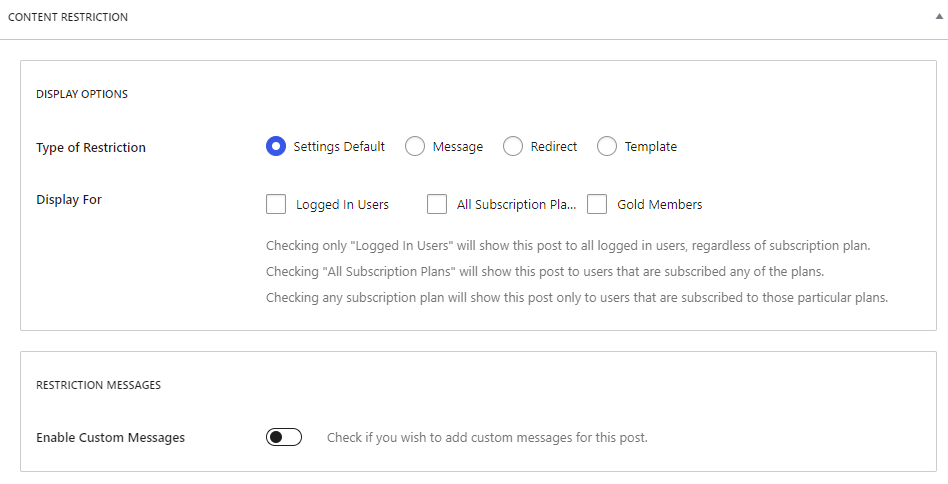
قم بتعديل الخيارات حسب تفضيلاتك.
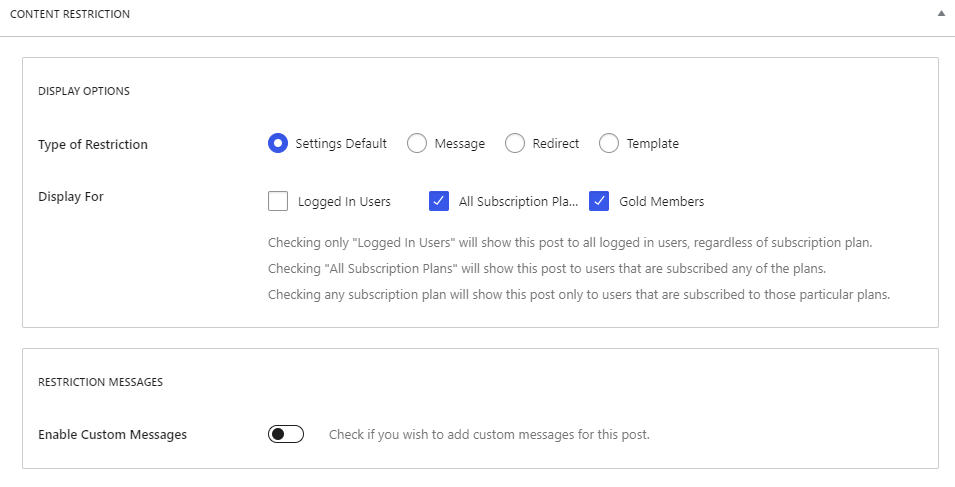
بعد تعديل إعدادات النشر، قم بنشر (أو تحديث) المقالة.
اختبار التقييد
بعد ذلك، يمكنك التحقق من المنشور من الواجهة الأمامية. عند تسجيل الدخول كمسؤول أو كعضو ذهبي، ستظهر لك هذه الرسالة:
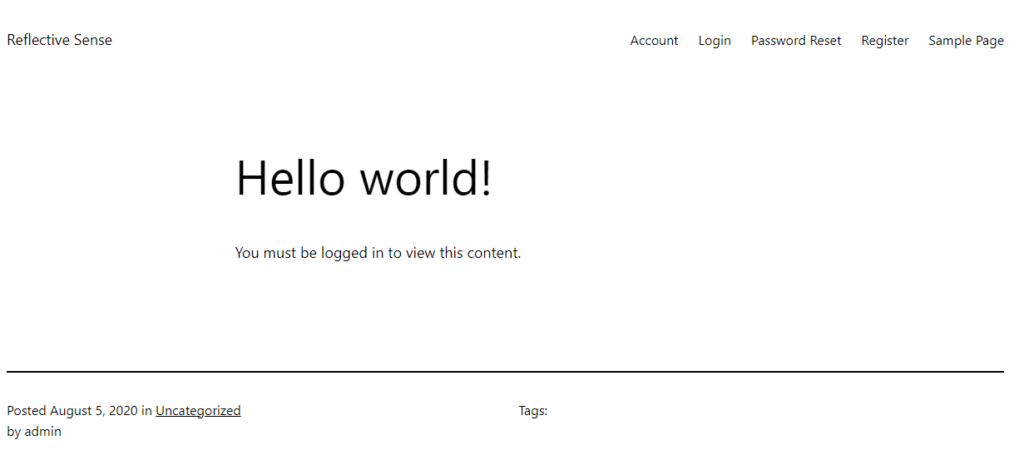
هذا كل شيء!
هذه هي الطريقة التي يمكنك من خلالها إضافة قفل المحتوى في WordPress. يمكن للأشخاص المحددين فقط الوصول إلى المحتوى عند إضافة هذه الميزة إلى موقع WordPress الخاص بك. نظرًا لأنك تفرض عليهم رسومًا شهرية أو أسبوعية مقابل العضوية، فهذه طريقة ممتازة لكسب المال عبر الإنترنت باستخدام WordPress.
المكافأة: أفضل الإضافات لخزانة محتوى WordPress
نظرًا لأن WordPress لا يحتوي على ميزة قفل المحتوى بشكل افتراضي، فيجب عليك استخدام مكون إضافي مخصص. سيعرض هذا القسم ثلاثة مكونات إضافية شائعة لخزانة محتوى WordPress يجب عليك تجربتها. باختصار هم:

- اشتراكات العضوية المدفوعة
- يزدهر
- حماية آمنة لمحتوى النسخ وقفل المحتوى
أدناه، سنشرح كل ما تحتاج لمعرفته حول هذه المكونات الإضافية.
1. اشتراكات العضوية المدفوعة
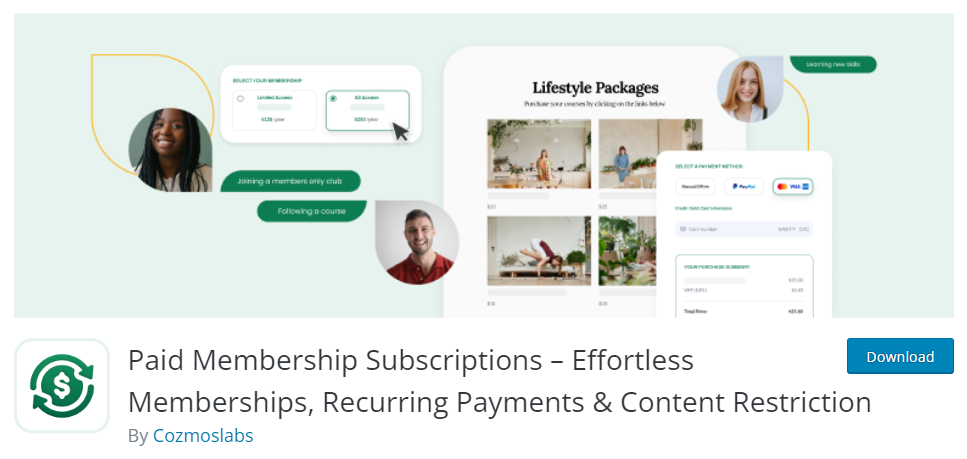
الخيار الأول الذي نوفره لك هو اشتراكات العضوية المدفوعة . الميزة الرئيسية لهذا البرنامج المساعد هو أنه سهل الاستخدام. سيساعدك معالج الإعداد على تكوين موقع الويب أثناء التنقل. بالإضافة إلى ذلك، هناك العديد من عمليات تكامل بوابة الدفع المتاحة. إذا كنت بحاجة إلى شريط، فهو متاح. بالنسبة لمستخدمي PayPal، أصبح التكامل مع PayPal جاهزًا. كما يمكن تفعيل الدفع اليدوي على الموقع الإلكتروني.
تأتي اشتراكات العضوية المدفوعة أيضًا مع رموز قصيرة مخصصة يمكنك استخدامها. تسمح لك الرموز المختصرة بإضافة عناصر واجهة المستخدم في أي مكان على موقع الويب الخاص بك دون مشاكل.
سمات
- خطط اشتراك متعددة
- دمج بوابة الدفع
- خيار مخصص لاختيار المحتوى المقيد
- ووكومرس جاهزة
- تحسين الرمز القصير
التسعير
اشتراكات العضوية المدفوعة هي مكون إضافي مجاني . يمكنك الحصول على أداة الإصدار المجاني من المستودع. يبدأ الإصدار المميز بسعر 99 يورو سنويًا .
2. بلوم
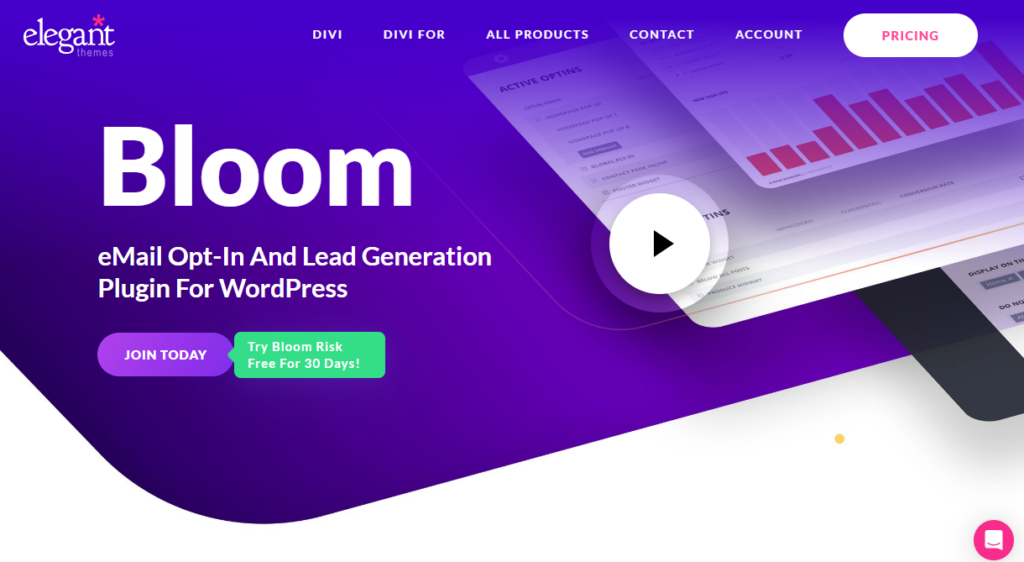
إذا كنت بحاجة إلى تحسين تواجدك على وسائل التواصل الاجتماعي، فيمكن لـ Bloom مساعدتك في ذلك. Bloom هو مكون إضافي شائع تم إنشاؤه بواسطة Elegant Themes. يأتي البرنامج الإضافي مزودًا بالعديد من الميزات المتطورة التي يمكنك استخدامها لتعزيز مشاركات الوسائط الاجتماعية. بفضل ميزة قفل المحتوى، يمكنك حماية منشورات وصفحات مدونتك. يجب على المستخدمين مشاركة المقالة على وسائل التواصل الاجتماعي لمشاهدة المحتوى.
هذه طريقة ممتازة للحصول على المزيد من المشاركة. يمكنك أيضًا استخدام البرنامج الإضافي لإنشاء عملاء محتملين إلى جانب قفل المحتوى. لدى Bloom العديد من القوالب المعدة مسبقًا لإنشاء نموذج جذب العملاء المحتملين. جميع القوالب قابلة للتخصيص، ويمكنك تعديلها وفقًا لتفضيلاتك. بالإضافة إلى ذلك، هناك العديد من خيارات الاشتراك المتاحة لك لاستخدامها.
سمات
- قابلة للتخصيص بدرجة عالية
- الأمثل للأداء
- أنماط الاشتراك المتعددة
- تواصل مع جميع خدمات التسويق عبر البريد الإلكتروني الأساسية
- قوالب مسبقة الصنع
التسعير
Bloom هو مكون إضافي متميز تم إنشاؤه بواسطة Elegant Themes. سيكلفك البرنامج المساعد 89 دولارًا سنويًا .
3. تأمين حماية محتوى النسخ وقفل المحتوى
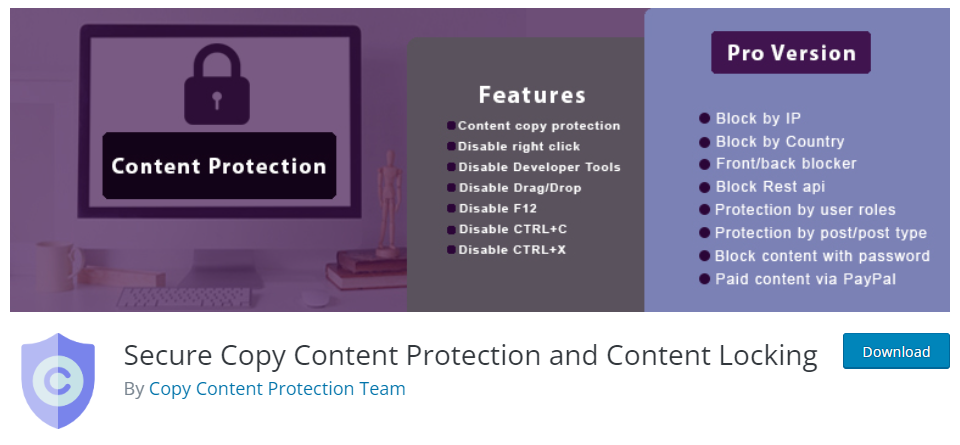
إذا كنت بحاجة إلى مكون إضافي خفيف لإضافة قفل المحتوى إلى موقع WordPress الخاص بك، فاطلع على حماية محتوى النسخ الآمن وقفل المحتوى . يمكن استخدام الأداة لكل مهمة تتطلب حماية المحتوى الخاص بك عبر الإنترنت. باستخدام المكون الإضافي، يمكنك تعطيل خيار نسخ المحتوى على موقع الويب. بهذه الطريقة، يمكنك حماية موقع الويب الخاص بك من الأشخاص الخارجيين الذين يقومون بالنشر على أنه ملكهم دون إذن.
هناك أيضًا خيار جدولة متاح في البرنامج المساعد. لذلك، إذا كنت بحاجة إلى جدولة خيار قفل المحتوى في تاريخ محدد، فيمكن استخدام ميزة الجدولة هذه. يمكنك أيضًا استخدام تكامل Mailchimp لإنشاء قائمة بريدك الإلكتروني. ستكون العملية مؤتمتة بالكامل، ولن تحتاج إلى إدخال أي تفاصيل يدويًا. أخيرًا، مع تكامل PayPal، يمكنك تحصيل المدفوعات مقابل العضوية.
سمات
- حماية نسخ المحتوى
- تعطيل النقر بزر الماوس الأيمن
- قواعد متعددة لمنع الزوار
- الأمثل للرموز القصيرة
- خيار الجدولة
التسعير
حماية محتوى النسخ الآمن وقفل المحتوى هو مكون إضافي مجاني . يمكن أن تساعدك النسخة المجانية من الأداة في المهام الأساسية ويمكن تنزيلها من مستودع مكونات WordPress الإضافية. سيكلفك الإصدار المميز 49 دولارًا سنويًا .
خاتمة
أثناء استهداف الأعضاء المميزين، سيكون موقع الويب الخاص بالعضوية أو تقييد المحتوى أمرًا مثاليًا. بهذه الطريقة، يمكنك كسب المال من موقع الويب الخاص بك دون بذل جهد إضافي. توضح لك هذه المقالة كيفية إنشاء ميزة قفل المحتوى في WordPress.
باستخدام مكون إضافي مثل اشتراكات العضوية المدفوعة، يمكنك تحويل محتويات موقع WordPress العادي الخاص بك إلى مصدر للدخل. الإصدار المجاني من البرنامج المساعد يأتي مع ميزات محدودة. من ناحية أخرى، إذا كنت مهتمًا بالإصدار المميز، فيمكنك الحصول على المزيد من الميزات المتطورة.
وإلا كيف يمكنك تحقيق الدخل من المحتوى الخاص بك؟
اسمحوا لنا أن نعرف في التعليقات.
فيما يلي بعض المقالات التي ستجدها مفيدة:
- كيفية تعطيل النقر بزر الماوس الأيمن على صور ووردبريس
- أفضل 9 أدوات إنشاء مواقع ويب تعمل بالذكاء الاصطناعي يجب عليك تجربتها
- أفضل 9 بدائل Bluehost لاستضافة موقع WordPress الخاص بك
